怎样活得简单,人活在世,希望自己活得简单些,可是事实上,人不求事,事却找人,所以,人难免在世上,活得很艰难,那么,到底要怎样活,才更简单呢?......
2023-03-20 354 数学
在编辑WPS文档时,有时需要对文档中的数据进行简单的数学运算。当然,可以使用电脑或手机上的计算器。但本文介绍使用域的方法,同样可以快速得到结果。

打开WPS,建立空白文字。
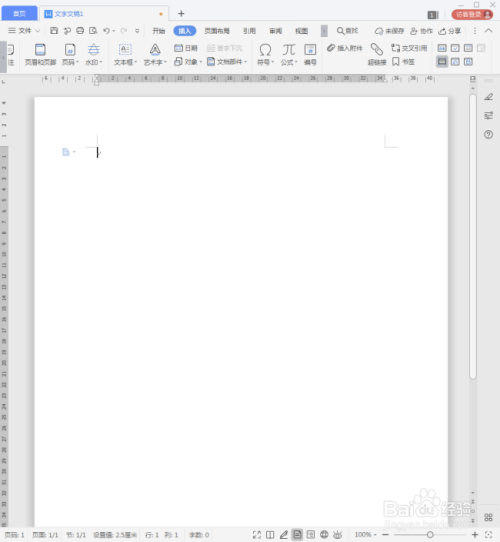
按快捷键【Ctrl F9】插入一个域。
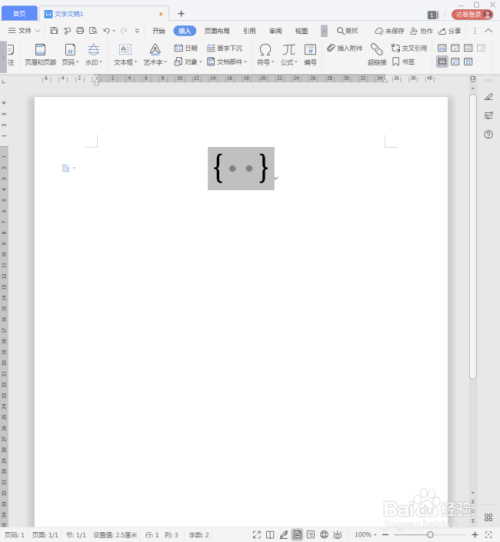
在域中输入数学运算式,乘号用【*】。
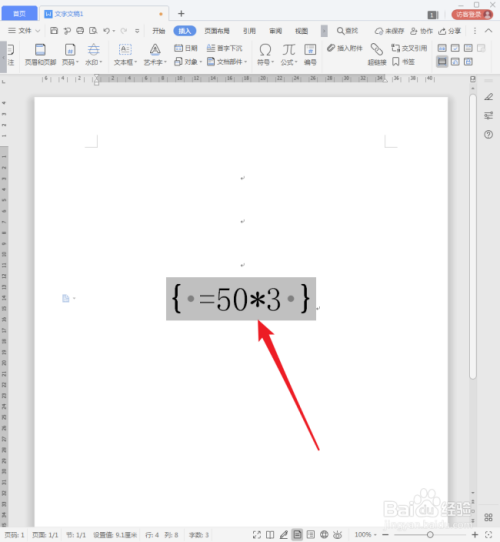
然后在域上点击右键菜单中的【更新域】,或者按快捷键【F9】。
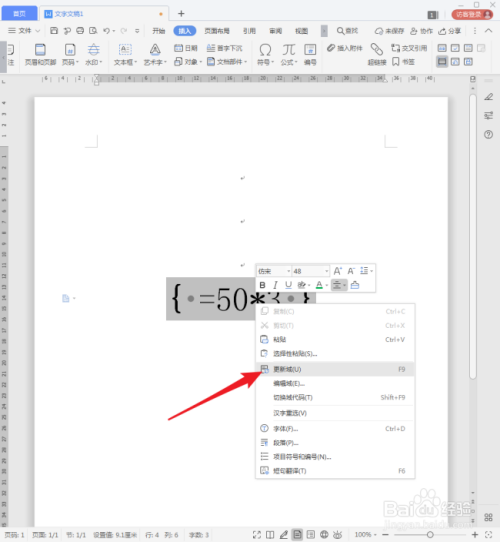
这样,就得到了数学式的运算结果。
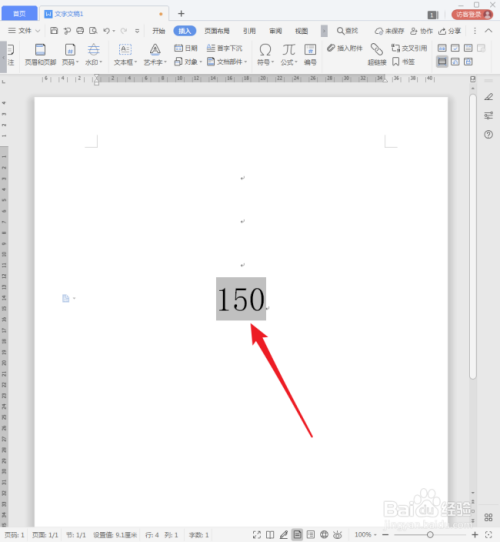
如果要更改域中的数学运算式,则点击域上右键菜单中的【切换域代码】,或者按组合键【Shift F9】。

然后将显示域代码,更改数学运算式。
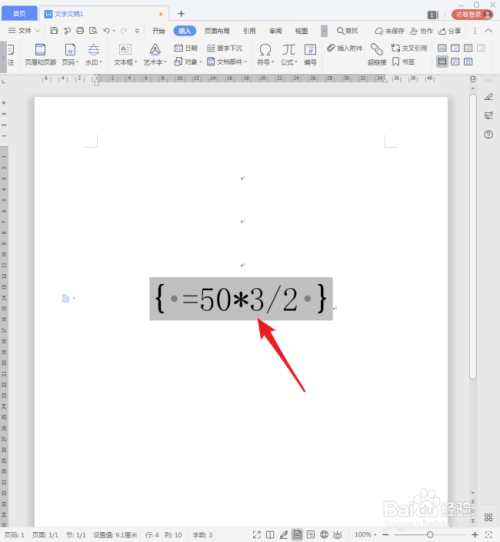
再按【F9】就得到新的运算结果了。
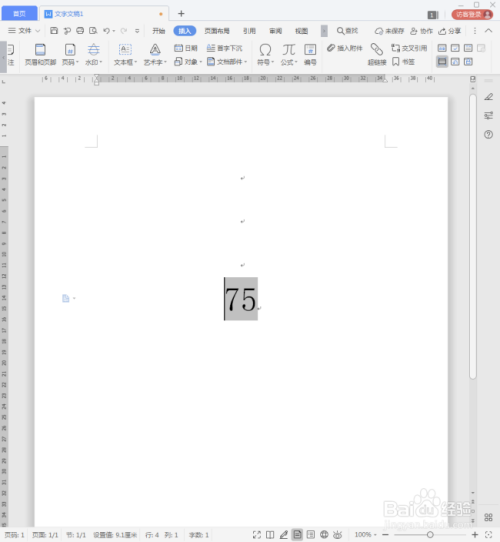
如果要使用复杂点的数学运算公式或函数,则点击域上右键菜单中的【编辑域】。

接着,在打开的【域】设置窗口中,设置函数即可。
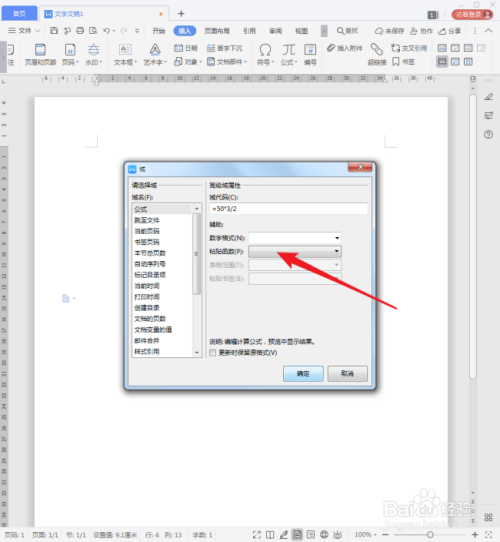
以上方法由办公区教程网编辑摘抄自百度经验可供大家参考!
相关文章

怎样活得简单,人活在世,希望自己活得简单些,可是事实上,人不求事,事却找人,所以,人难免在世上,活得很艰难,那么,到底要怎样活,才更简单呢?......
2023-03-20 354 数学

数学成绩太差了怎么办,怎么样提高数学成绩,数学一直是大部分学生的苦恼,怎么样攻克这门课程,那一直烦恼到许多学子,今天,小编斗胆班门弄斧,用我的一点小智慧,帮助我们的学子们渡过难关!......
2023-03-20 109 数学
![origin9.0操作教程:[9]通过数学公式生成数据](https://exp-picture.cdn.bcebos.com/23fd63c5cf672b5f91402e223314f4d0b503275e.jpg)
origin9.0操作教程:[9]通过数学公式生成数据,在我们使用origi9.0处理数据的时候,有的时候需要我们使用一些特定的数学公式进行运算。这个时候,我们应该如何操作呢。小编来为你解惑。......
2023-03-20 435 数学